
หนึ่งในเทคนิคที่พวกเราหลายคนเคยใช้ในอดีตเพื่อประหยัดพลังงานแบตเตอรี่บนแล็ปท็อปคือ ปิดใช้งานการค้นหาอัตโนมัติสำหรับเครือข่ายไร้สาย ผ่านสวิตช์เฉพาะที่หลายทีมรวมเข้าด้วยกัน เนื่องจากเทคโนโลยีมีการพัฒนามากขึ้นโน้ตบุ๊กจึงมีการใช้พลังงานอย่างมีประสิทธิภาพมากขึ้น
แต่ ไม่ใช่ทุกคนที่มีอุปกรณ์ล้ำสมัย หรือคุณมีโอกาสที่จะต่ออายุ หากคุณมีคอมพิวเตอร์รุ่นเก๋าซึ่งไม่มีตัวเลือกในการปิดใช้งาน Wi-Fi ด้านล่างเราจะแสดงวิธีการประหยัดแบตเตอรี่โดยปิดการค้นหาอัตโนมัติสำหรับเครือข่ายไร้สาย
Windows 10 ได้รับการกำหนดค่าโดยกำเนิด มองหาเครือข่าย Wi-Fi เพื่อเชื่อมต่ออย่างต่อเนื่อง. กระบวนการนี้ซึ่งเกิดขึ้นในเบื้องหลังอาจใช้แบตเตอรี่จำนวนมากหากเราไม่ได้เชื่อมต่อกับเครือข่าย Wi-Fi ดังนั้นสิ่งที่ดีที่สุดที่เราทำได้คือเปลี่ยนการกำหนดค่าจากอัตโนมัติเป็นด้วยตนเอง
เมื่อเปลี่ยนการกำหนดค่าจากอัตโนมัติเป็นด้วยตนเองอุปกรณ์ของเราจะค้นหาเฉพาะเครือข่าย Wi-Fi เท่านั้น เมื่อเราคลิกที่ไอคอนที่แสดงถึงมัน. ในการดำเนินการตามขั้นตอนนี้เราต้องทำตามขั้นตอนที่ฉันแสดงให้คุณเห็นด้านล่าง
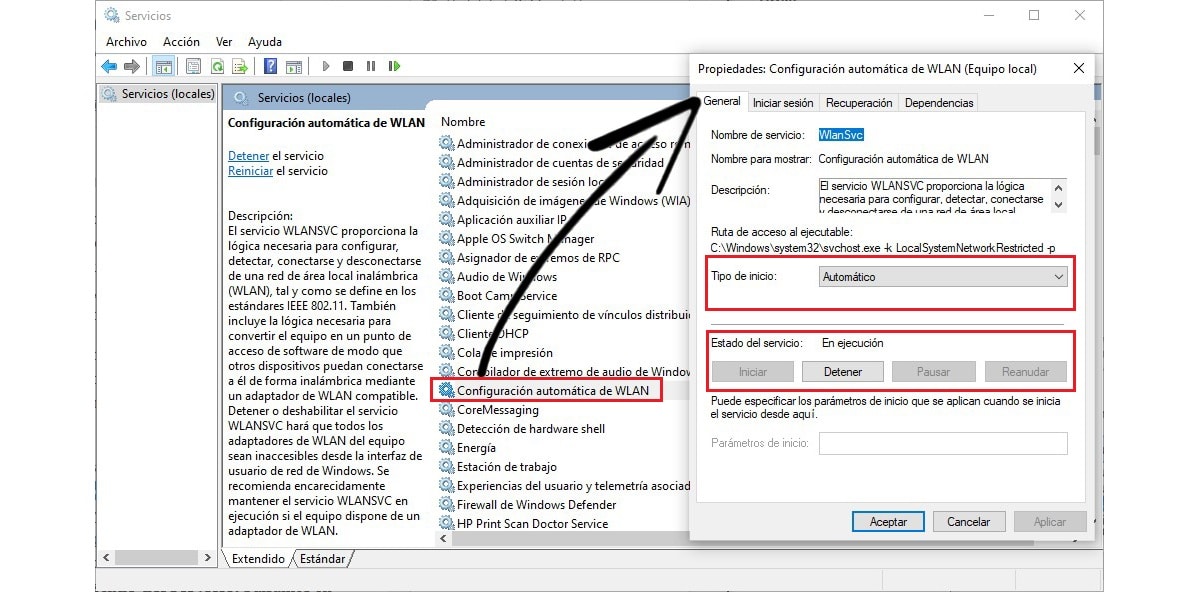
- ประการแรกคือการเข้าถึงบริการของ Windows พิมพ์ในช่องค้นหาของ Cortana "Services.msc" โดยไม่มีเครื่องหมายคำพูดและกด Enter
- ต่อไปเรามองหาตัวเลือก การกำหนดค่า WLAN อัตโนมัติ และคลิกสองครั้งเพื่อเข้าถึงคุณสมบัติ
- ถัดไปในส่วน สถานะการบริการ, คลิกที่ หยุด.
- สุดท้ายหากต้องการเปลี่ยนโหมดการค้นหาจากอัตโนมัติเป็นด้วยตนเองในส่วน เริ่มประเภทคลิกที่ลูกศรแบบเลื่อนลงและเลือก ด้วยมือ. เพื่อให้การเปลี่ยนแปลงมีผลคลิกที่ใช้